illustrator把图形凸起的教程
时间:2024-01-01 14:01:31作者:极光下载站人气:73
illustrator是一款非常流行的图像处理软件,很适合设计师、美术师、鉴定师和出版商来使用,在这款软件中有着非常出色的绘图和插画能力,能够帮助用户建立令人印象深刻的图像,所illustrator软件成为了大部分用户必备的一款矢量图形编辑软件,当用户在illustrator软件中编辑图形时,想要将图形设置凸起,却不知道怎么来操作实现,其实操作的过程是很简单的,用户简单的在菜单栏中点击效果和3d选项,接着进入到凸出和斜角窗口中来设置凸出厚度即可解决问题,那么接下来就让小编来向大家分享一下illustrator把图形凸起的方法教程吧,希望用户在看了小编的教程后,能够从中获取到有用的经验。
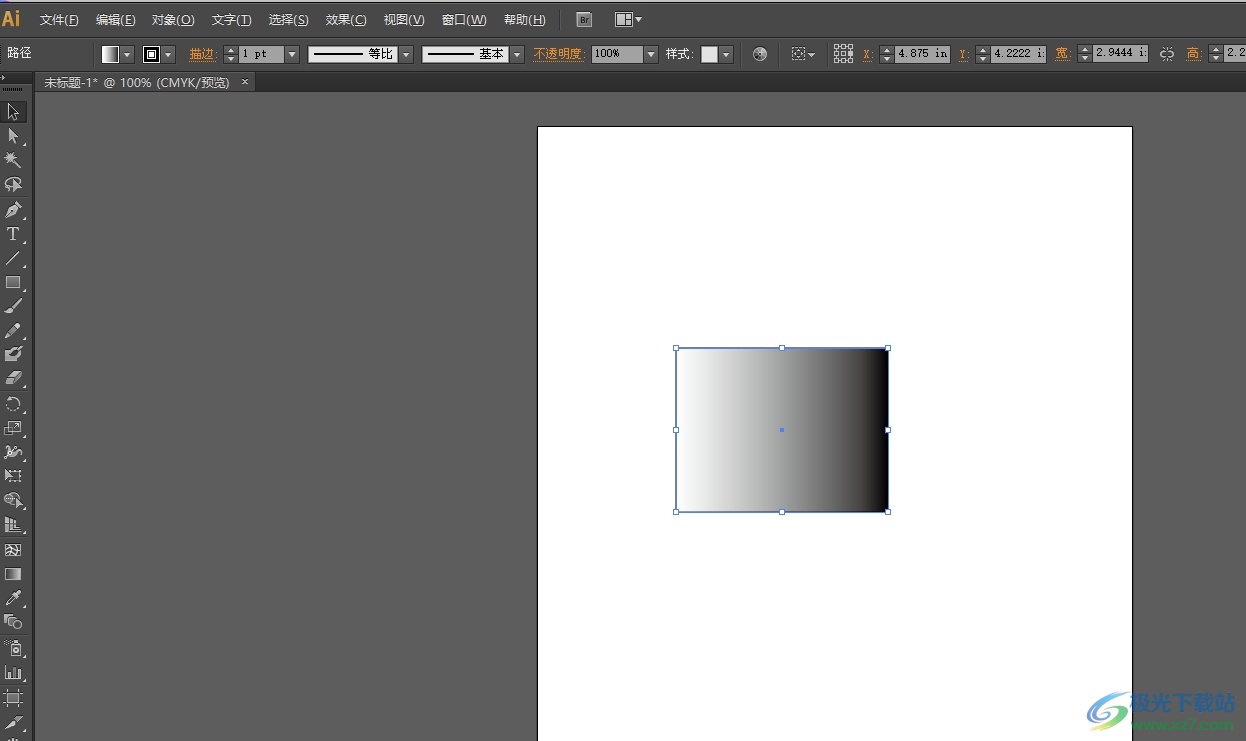
方法步骤
1.用户在电脑上打开illustrator软件,并来到编辑页面上来进行图形绘制

2.接着在页面上方的菜单栏中点击效果选项,将会弹出下拉选项卡,用户选择其中的3d选项
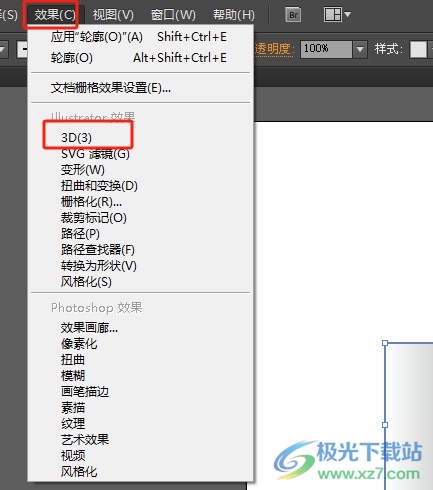
3.这时用户可以在右侧看到显示出来的功能选项,用户选择其中的凸出和斜角选项
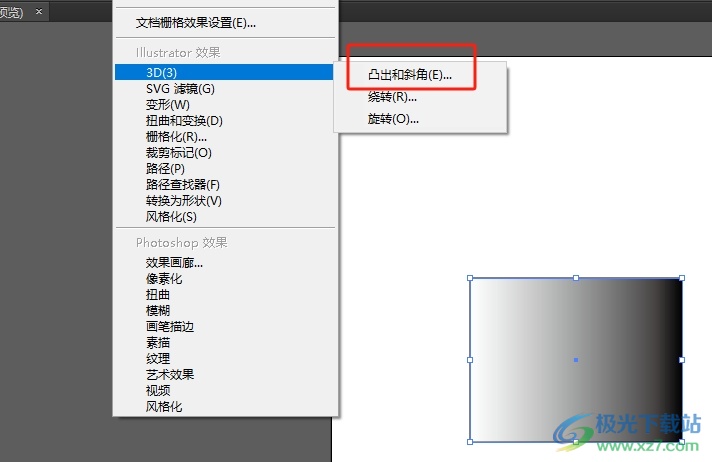
4.进入到凸出和斜角选项窗口中,用户在凸出与斜角板块中设置好凸出厚度后,按下确定按钮即可解决问题
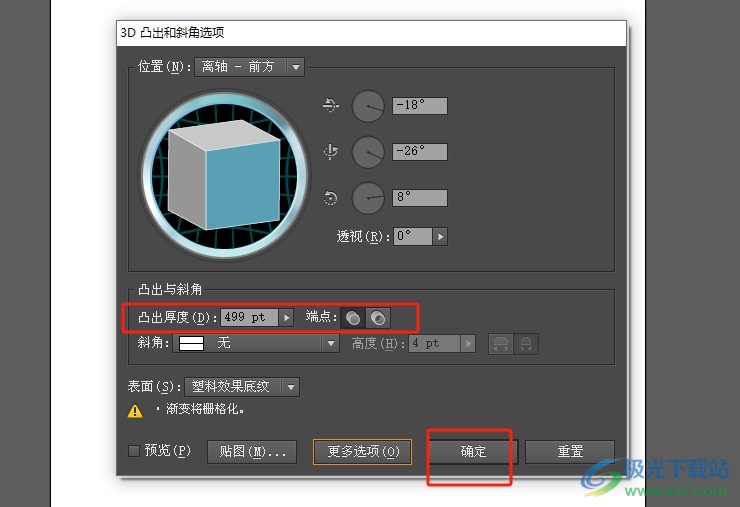
5.此时回到编辑页面上,用户就可以看到当前页面上成功显示出来的图形凸起效果了
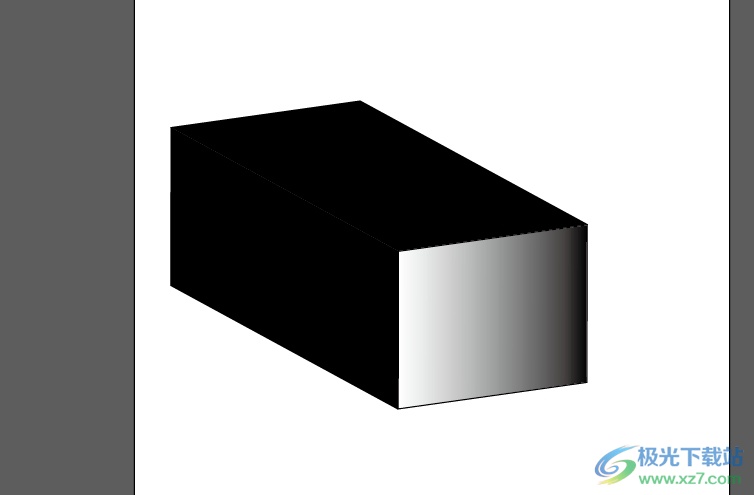
用户在illustrator软件中绘制图形时,想要将图形的样式设置成凸起效果,就可以在菜单栏中点击效果、3d以及凸出和斜角这三个选项即可解决问题,方法简单易懂,因此感兴趣的用户可以跟着小编的教程操作试试看,一定可以成功把图形凸起的。

大小:251.00 MB版本:绿色版环境:WinAll, WinXP, Win7, Win10
- 进入下载
相关推荐
相关下载
热门阅览
- 1百度网盘分享密码暴力破解方法,怎么破解百度网盘加密链接
- 2keyshot6破解安装步骤-keyshot6破解安装教程
- 3apktool手机版使用教程-apktool使用方法
- 4mac版steam怎么设置中文 steam mac版设置中文教程
- 5抖音推荐怎么设置页面?抖音推荐界面重新设置教程
- 6电脑怎么开启VT 如何开启VT的详细教程!
- 7掌上英雄联盟怎么注销账号?掌上英雄联盟怎么退出登录
- 8rar文件怎么打开?如何打开rar格式文件
- 9掌上wegame怎么查别人战绩?掌上wegame怎么看别人英雄联盟战绩
- 10qq邮箱格式怎么写?qq邮箱格式是什么样的以及注册英文邮箱的方法
- 11怎么安装会声会影x7?会声会影x7安装教程
- 12Word文档中轻松实现两行对齐?word文档两行文字怎么对齐?
网友评论